小编教你win10安装失败怎么办
- 分类:win8 发布时间: 2017年09月13日 14:00:31
win10安装失败怎么办?想要知道的朋友,看过来,这里有你们想要的答案,小编编辑一种关于win10安装失败怎么办的专业方法。
近来,小编在网上看到一些网友在寻求win10系统无法安装怎么解决的问题,急人之所需,小编给出了一种win10系统无法安装的解决图文教程。
win10安装失败怎么办图文解说
方法一:
打开运行,在运行框里面输入gpedit.msc
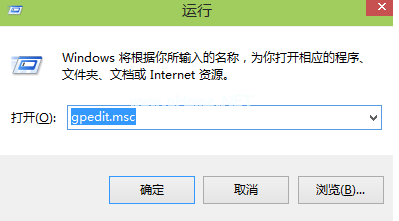
win10(图1)
在计算机配置->管理模板->windows组件->windows更新->配置自动更新为禁用
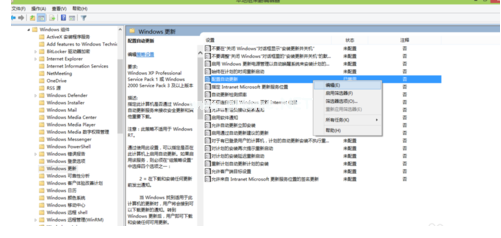
win10(图2)
关闭后,要进入c删除临时更新文件
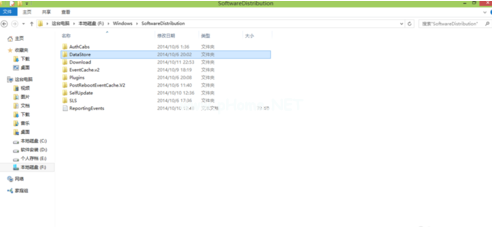
win10(图3)
删除datastore 里所有的文件
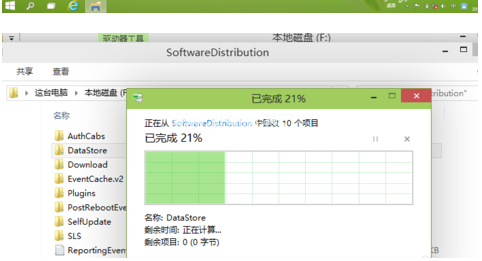
win10(图4)
建议大家打开自动更新,自动更新会更新漏洞和驱动程序。
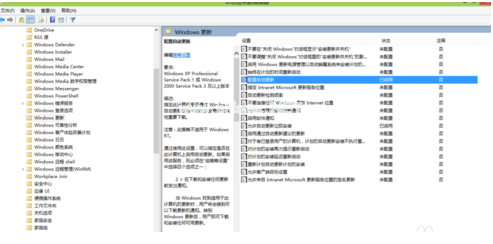
win10(图5)
然后就什么记录里什么也没有
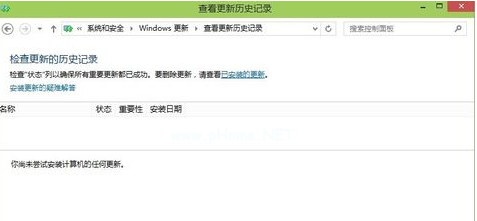
win10(图6)
方法二:
1、在Win10系统,在打开系统更新界面,提示需要重新启动,但是重新启动后,还是无法安装。
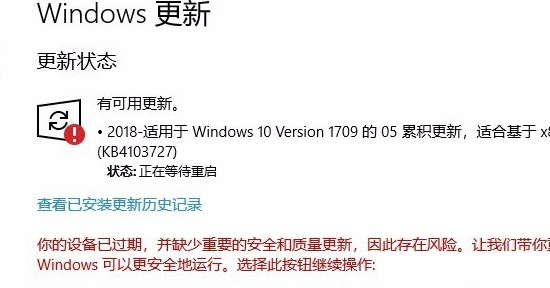
2、我们可以右击Windows10左下角的开始按钮,在弹出菜单中选择“运行”菜单项。
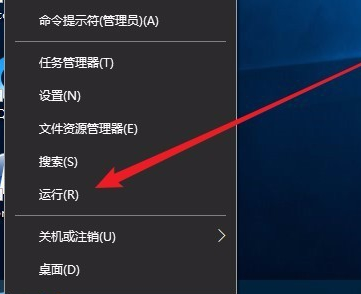
3、接着在打开的Windows10运行窗口中,输入命令“services.msc”,然后点击确定按钮运行该程序。
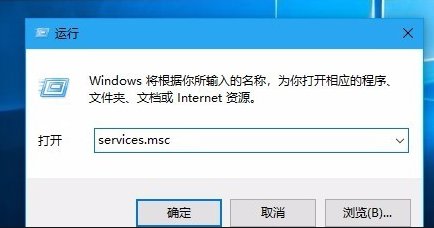
4、这时会打开Windows10服务列表,在列表中找到Windows Update服务项,然后右键点击该服务项,在弹出菜单中选择“停止”菜单项。
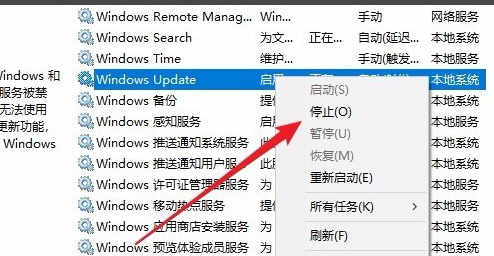
5、接下来打开Windows资源管理器,然后定位到:C:WindowsSoftwareDistribution文件夹。
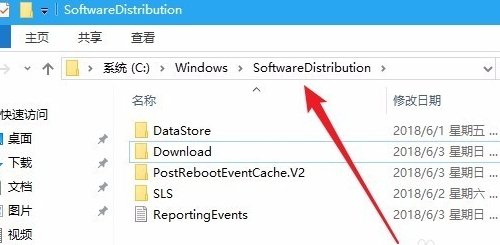
6、接下来选中该文件夹中的“Datastore”与“Download”文件夹,然后右键点击这两个文件夹,在弹出菜单中选择“删除”菜单项,把这两个文件夹删除。

7、接下来在再次打开 Windows服务窗口,右键点击Windows Update服务项,在弹出菜单中选择“启动”菜单项。
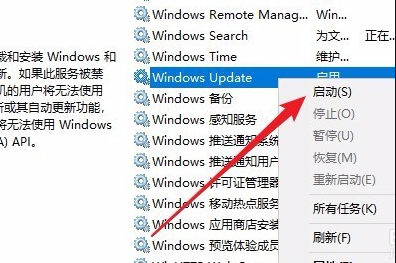
8、接着打开Windows设置窗口,在窗口中点击“更新和安全”图标。
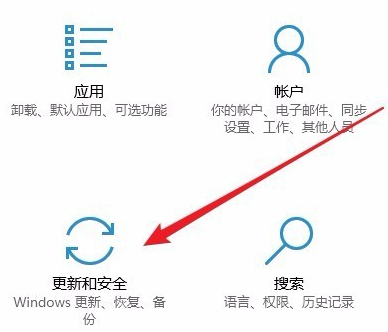
9、再次更新就会发现现在可以正常的下载与安装新补丁了。
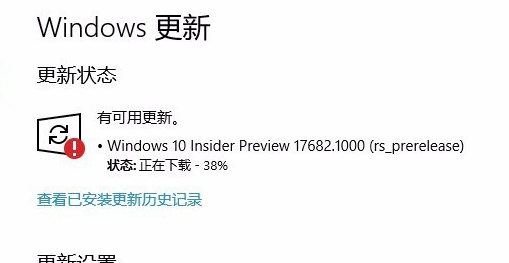
以上就是win10安装失败怎么办的操作流程啦,想要了解更多关于win10安装失败怎么解决的内容可以点击装机吧一键重装系统软件了解更多资讯,希望以上内容可以帮到大家。
猜您喜欢
- ai文件用什么软件打开,详细教您打开ai..2018/01/13
- 详解win8怎么升级win10系统2018/12/26
- 笔记本配置怎么看,详细教您怎么查看笔..2018/02/03
- 笔记本麦克风没声音怎么设置,详细教您..2018/02/01
- 笔者教你win8系统安装教程2019/03/11
- 图文展示让win8电脑一键蓝屏解决方法..2021/04/10
相关推荐
- 图文详解将iPhone照片传到电脑的步骤.. 2018-12-20
- 例举网络适配器如何设置 2019-03-15
- dns污染,详细教您dns污染怎么解决.. 2018-07-24
- 雨林木风win732位系统下载 2017-03-27
- 金山系统重装高手操作步骤.. 2017-03-18
- 笔记本电脑无线上网卡,详细教您无线网.. 2018-08-15




 粤公网安备 44130202001059号
粤公网安备 44130202001059号